


/中文/

/中文/

/中文/

/中文/

/中文/

/中文/

/中文/

/中文/

/中文/

/中文/
iPixSoft Video to HTML5 Converter是一款专业的视频转换软件,主要功能是将视频文件转换为html5支持的视频文件,支持多种格式,还具有简单的视频编辑功能,比如自定义LOGO和设置HTM5视频标签。
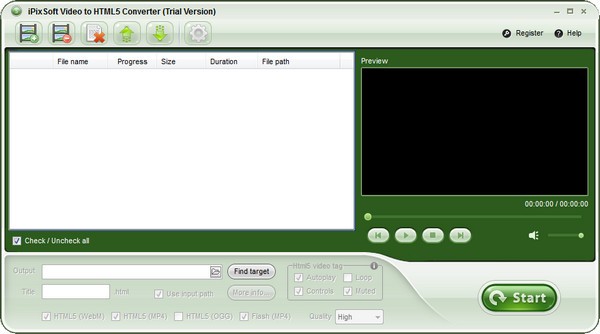
1、下载这款软件,解压后,双击exe文件
2、进入安装向导,点击next
3、查看协议,选择i accept...,点击next
4、设置软件安装位置,点击next
5、选择开始菜单文件夹,点击next
6、选择附加任务,点击next
7、确认安装信息,点击install
8、软件安装成功
第一步:运行iPixSoft视频转HTML5转换器,添加视频文件
安装并运行iPixSoft视频转HTML5转换器,你会看到程序如下图所示,点击“添加”按钮,导入你想转换成HTML5支持的视频格式文件。
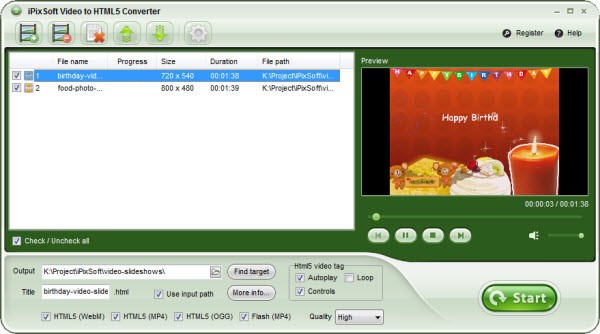
第二步:输出设置
导入视频文件后,单击“更多信息...”按钮可自定义输出设置,如视频格式、大小、质量、htl5视频标签等。如果您想要相同的输出设置,只需选中“应用于所有任务”。
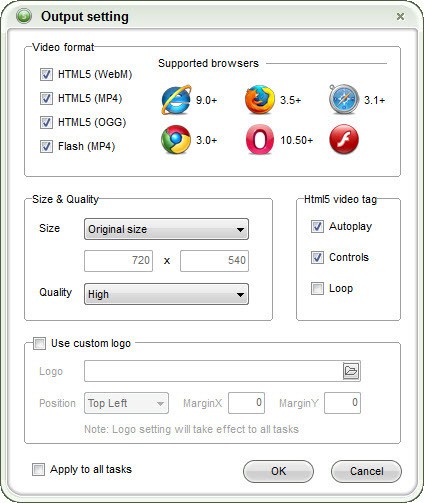
第三步:开始转换
最后,点击“开始”按钮开始转换。
轻松安装和清晰界面
借助iPixSoft Video to HTML5 Converter,您可以使常见的视频文件与HTML5网页兼容。这是一个高级软件程序,具有适用于所有用户级别的直观选项。
除了Internet Explorer,Firefox,Chrome,Opera,Safari和Flash外,它还支持MP4、3GP,ASF,FLV,MKV,MOV,MPG和WMV文件类型。
快速安装后不会给您带来任何麻烦,但由于支持批处理,因此您可以使用干净整洁的界面欢迎您,该界面可让您向任务列表中添加任意数量的视频文件。
配置标准输出设置
可以找出每个文件的名称,大小,持续时间和路径,在嵌入式媒体播放器中预览剪辑,指定输出目录和HTML文件名,调整质量,自定义HTML5视频标签(自动播放,控件,循环) ,以及选择HTML5 WebM,HTML5 MP4,HTML5 OGG和Flash MP4之间的格式。
此外,iPixSoft Video to HTML5 Converter允许您修改这些默认输出设置,排列列表中的文件,从列表中删除项目或清除整个队列以从头开始整个项目。
配置高级输出设置
其他输出选项可用于更有经验的用户。例如,可以应用自定义徽标图像并在视频中设置其位置,通过标记开始和结束位置来修剪剪辑,然后选择新的分辨率。这些设置可以应用于当前任务或所有任务。
在我们的测试中没有弹出错误对话框,并且软件应用程序没有挂起或崩溃。它在合理的时间内执行了转换作业,同时不影响系统资源的使用。
总而言之,iPixSoft Video to HTML5 Converter为您提供了一种使普通视频文件与HTML5页面兼容的简单方法,并提供了许多可自定义的输出设置。
转换功能:将视频文件转换为支持HTML5的文件
设置功能:
使用自定义LOGO
设置输出大小和质量
设置HTM5视频标签



 QLV格式转换器绿色版(QLV转MP4工具) v1.0 免费版视频转换
/ 8M
QLV格式转换器绿色版(QLV转MP4工具) v1.0 免费版视频转换
/ 8M
 一师一优课转码工具PC版(多媒体课件制作) v1.0 最新版视频转换
/ 19M
一师一优课转码工具PC版(多媒体课件制作) v1.0 最新版视频转换
/ 19M
 万能视频格式转换器注册版(含注册码) v11.0.9 免费版视频转换
/ 3.60M
万能视频格式转换器注册版(含注册码) v11.0.9 免费版视频转换
/ 3.60M
 格式工厂qlv转mp4工具(腾讯qlv格式视频转MP4) 免费版视频转换
/ 46M
格式工厂qlv转mp4工具(腾讯qlv格式视频转MP4) 免费版视频转换
/ 46M
 qlv2mp4转换器(腾讯QLV转MP4工具) 最新版视频转换
/ 7M
qlv2mp4转换器(腾讯QLV转MP4工具) 最新版视频转换
/ 7M
 一师一优课视频格式转换v1.0 电脑最新版视频转换
/ 19M
一师一优课视频格式转换v1.0 电脑最新版视频转换
/ 19M
 酷狗缓存文件转换器绿色版(kgtemp文件转换mp3)视频转换
/ 7K
酷狗缓存文件转换器绿色版(kgtemp文件转换mp3)视频转换
/ 7K
 qlv转mp4在线版v1.0 免费版 视频转换
/ 65M
qlv转mp4在线版v1.0 免费版 视频转换
/ 65M
 风云视频转换器最新版(视频转换软件) v1.0.0.1 高级版视频转换
/ 58M
风云视频转换器最新版(视频转换软件) v1.0.0.1 高级版视频转换
/ 58M
 二林奇店qsv转换器(qsv转mp4) 最新版视频转换
/ 10M
二林奇店qsv转换器(qsv转mp4) 最新版视频转换
/ 10M
 格式工厂qlv转mp4工具(腾讯qlv格式视频转MP4) 免费版视频转换
/ 46M
格式工厂qlv转mp4工具(腾讯qlv格式视频转MP4) 免费版视频转换
/ 46M
 QLV格式转换器绿色版(QLV转MP4工具) v1.0 免费版视频转换
/ 8M
QLV格式转换器绿色版(QLV转MP4工具) v1.0 免费版视频转换
/ 8M
 一师一优课转码工具PC版(多媒体课件制作) v1.0 最新版视频转换
/ 19M
一师一优课转码工具PC版(多媒体课件制作) v1.0 最新版视频转换
/ 19M
 万能视频格式转换器注册版(含注册码) v11.0.9 免费版视频转换
/ 3.60M
万能视频格式转换器注册版(含注册码) v11.0.9 免费版视频转换
/ 3.60M
 qlv2mp4转换器(腾讯QLV转MP4工具) 最新版视频转换
/ 7M
qlv2mp4转换器(腾讯QLV转MP4工具) 最新版视频转换
/ 7M
 一师一优课视频格式转换v1.0 电脑最新版视频转换
/ 19M
一师一优课视频格式转换v1.0 电脑最新版视频转换
/ 19M
 酷狗缓存文件转换器绿色版(kgtemp文件转换mp3)视频转换
/ 7K
酷狗缓存文件转换器绿色版(kgtemp文件转换mp3)视频转换
/ 7K
 qlv转mp4在线版v1.0 免费版 视频转换
/ 65M
qlv转mp4在线版v1.0 免费版 视频转换
/ 65M
 风云视频转换器最新版(视频转换软件) v1.0.0.1 高级版视频转换
/ 58M
风云视频转换器最新版(视频转换软件) v1.0.0.1 高级版视频转换
/ 58M
 二林奇店qsv转换器(qsv转mp4) 最新版视频转换
/ 10M
二林奇店qsv转换器(qsv转mp4) 最新版视频转换
/ 10M